YouTube TV menawarkan cara yang bagus untuk mengakses acara TV kabel yang tidak ingin Anda lewatkan tanpa label harga penuh yang pasti disertakan dengan langganan kabel. Jika Anda telah mempertimbangkan YouTube TV sebagai alternatif yang layak dalam upaya Anda untuk memotong kabel, Anda harus menyiapkannya terlebih dahulu. Kami memiliki detailnya untuk Anda di sini untuk memulai!
- Cara mengatur YouTube TV
- Cara mengalirkan program di YouTube TV
- Cara mengakses Pengaturan TV YouTube
Cara mengatur YouTube TV
Untuk mulai menggunakan YouTube TV, Anda harus menyiapkannya terlebih dahulu. Ini hanya membutuhkan beberapa saat, dan Anda dapat mencoba aplikasi ini secara gratis sebelum Anda dikenakan biaya untuk layanan tersebut. Anda hanya perlu mengikuti petunjuk di layar dan memasukkan info pembayaran, dan Anda siap melakukannya!
Belanja beberapa penawaran terbaik Black Friday dari seluruh web SEKARANG!
- Unduh dan pasang YouTube TV.
- Keran Coba gratis.
-
Ketuk Akun Google yang ingin Anda gunakan.
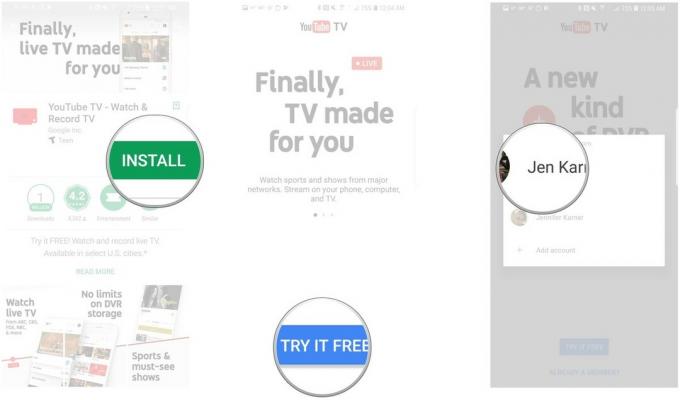
- Keran Lanjut agar YouTube TV menemukan lokasi Anda.
- Keran Mengizinkan.
-
Keran Ayo pergi.
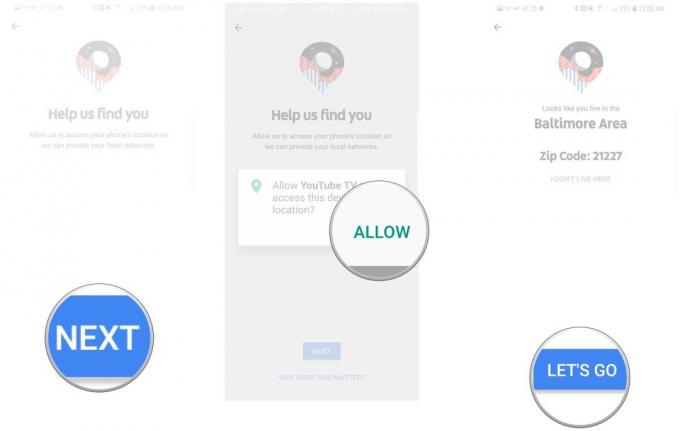
- Keran Lanjut.
- Keran Lanjut.
- Masukkan Informasi Pembayaran.
- Keran Membeli.
-
Keran Ambil tur untuk memulai.
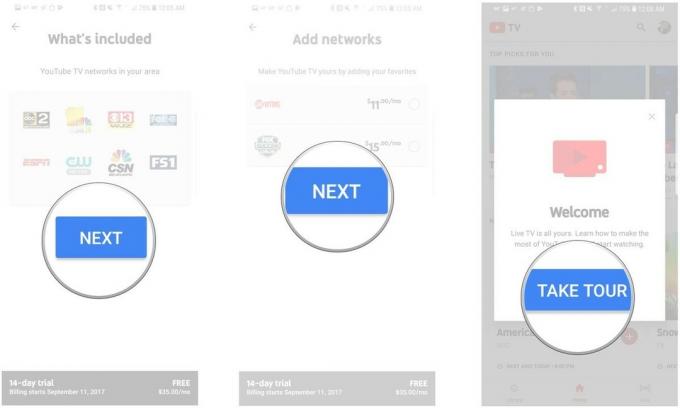
Cara mengalirkan program di YouTube TV
Saat Anda siap untuk menonton program luar biasa yang telah Anda tunggu-tunggu, Anda dapat langsung ikut serta. Hanya dengan beberapa ketukan, Anda dapat mulai menonton!
- Buka YouTube TV aplikasi.
- Ketuk program Anda ingin menonton.
-
Ketuk program lagi untuk memulai program.

Cara mengakses pengaturan TV YouTube
Ada kalanya Anda perlu tahu di mana Pengaturan untuk YouTube TV bersembunyi. Di sinilah Anda dapat menyesuaikan info penagihan, menambahkan akun, menyesuaikan pengaturan privasi, dan banyak lagi.
- Buka YouTube TV aplikasi.
- Tap Google ikon pengguna.
-
Keran Pengaturan.
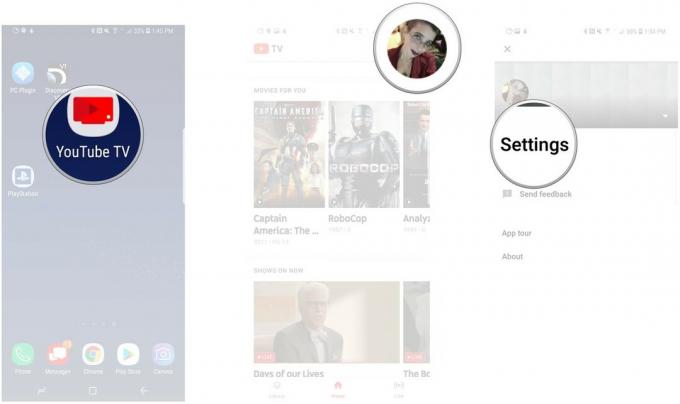
Ada pertanyaan?
Apakah Anda masih memiliki pertanyaan tentang memulai YouTube TV? Apakah ada sesuatu yang tidak kami tutupi yang harus kami miliki? Beri tahu kami di kolom komentar di bawah!

Ini adalah game terbaik yang dapat Anda mainkan di Android.
Kami mengumpulkan game terbaik, gratis dan premium, yang harus Anda mainkan hari ini.

Note 20 biasa membuat Note 20 FE sulit dijual.
Sepertinya Samsung memotong semuanya dari Note yang bisa ia buat ketika membangun Note 20 yang lebih kecil dan lebih terjangkau. Kemana perginya dari sini untuk membuat Edisi Penggemar?

Hemat $ 200 untuk paket Surface Duo terbaik sebelum Black Friday.
Jika Anda masih mempertimbangkan Surface Duo, persiapan menuju Black Friday membawa kesepakatan yang cukup bagus. Anda dapat menghemat $ 200 untuk perangkat lipat Microsoft ketika Anda menggabungkannya dengan Surface Slim Pen dan sepasang Surface Earbud.

Pelindung layar terbaik untuk Samsung Galaxy Note 9.
Ingin melindungi layar Note 9 Anda yang mengkilap? Ini adalah beberapa opsi pelindung layar hebat yang patut dipertimbangkan untuk membantu mencegah layar retak atau kaca pecah.
